元リンク:https://www.5kplayer.com/iphone-manager-jp/tip-downgrade-iphone-ios-12-to-ios-11.htm
ーーiPhone7のユーザーです。前日iOS12にアップデートしたが、動作が重くて、または一部のアプリが使えなくなるので、iOS12 ダウングレードしたい!iOS12からiOS11へダウングレードのやり方を教えてください。
iOS12にアップデートした方は上記のような悩みがあるか?新しいiOSバージョンがリリースされたら、早く新バージョンを試してみたいユーザーが決して少なくない。けれども、ご存知のように、リリースされたばかりの新バージョンiOS12がまだ不安定で、様々な不具合が発生する可能性が高い。例えば、動作に不具合が生じたり、いつも利用していたアプリが使えなくなったなどの原因で、安全生と信頼性のある前のバージョンに戻したいと思っている方が決して少なくない。
また、iOS11に慣れているユーザーはiOS12にアップデートしてみたが、その新機能は少し使いづらいので、やはりiOS12からiOS11戻したい。
ということで、本記事ではiPhoneをiOS11にダウングレードする方法を紹介する。iOS12 ダウングレードできない、方法が分からない方がぜひ参考して見てください。
iOS12 ダウングレードPart1、iOS12からiOS11へダウングレードする前の注意事項&事前準備
iOS12バージョンダウンはとても危険な行為なので、安全に実行するには入念な事前準備が必要不可欠になる。または注意事項を要チェック!
◆1、iOS12からiOS11より以前のバージョンに戻す事はできない;
◆2、iOS12からiOS11戻す作業のトラブルによって予期せぬデータ消失を防ぐ為に、iPhoneデータをバックアップしてください;
◆3、iOS12バージョンダウン作業は、デバイスの消去、バックアップから復元等を行なうのでとても時間が掛かる。余裕を持った計画と、デバイスをフル充電して電源を接続したままにしてください;
◆4、iOS12からiOS11へダウングレードできない・エラーを防ぐために、高速で安定したネットワークに接続してください。またPCのOSとiTunesを最新版にバージョンアップして下さい;
◆5、iOS12をiOS11にダウングレードするには、「iPhoneを探す」機能をオフにしておく必要がある:iPhoneの「設定」→「画面一番上のApple IDをタップ」→「iCloud」→「iPhoneを探す」を”オフ”にする;
◆6、パソコン&USBケーブルが必要だ:
iOS12 ダウングレードするには、ダウングレードしたいiOSのファイルをダウンロード・インストールする必要がある。このダウンロードとインストールはパソコンとiTunesが必要なので、iPhone単体では出来ない。
以上は、うまくiOS12 ダウングレードする前に、必要な注意事項と事前準備となる。それでは、続いては実際にiPhoneをiOS11にダウングレードする手順を紹介する。
iOS12 ダウングレードPart2、iOS12からiOS11へダウングレードする操作手順:詳細
次は、iPhoneをiOS12からiOS11戻す方法を説明する。iPad/iPod touchの場合には操作手順は同じだ。
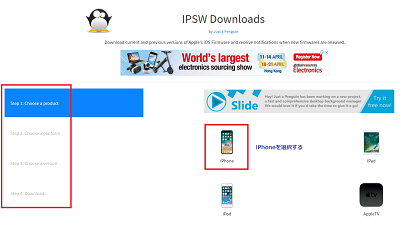
Step1、iPhoneファイルをバックアップした後に、「iOS11ファームウェア」をダウンロードする;
※iOSファームウェアは、iPhone、iPad、iPod touchの各機種により異なる。使用中のデバイスを確認して、ファームウェアファイルを選択して下さい。
iPhoneのIPSW downloadのページ:https://ipsw.me/
①、Choose a product
②、Choose a platform
③、Choose a version
④、Download!→だいたい20~30分ほどかかるようだ。
Step3、その後、USBケーブルにて端末をPCに接続後iTunesを起動する;
ここで端末の電源をオフにした状態で、電源ボタンを3秒程と、ホームボタンを10秒程それぞれ押したままにする。その後電源ボタンのみ指を離す。
Step4、作業が成功すると、iTunesから「iTunesはリカバリーモードのデバイスを見つけました」と表示されるので、「OK」をクリックするとデバイスの画面が黒いままになる;
Step5、続いてiTunesにて、画面左上の「iOSデバイスアイコン」→「設定」→「概要」の順番でクリックする;
Step6、










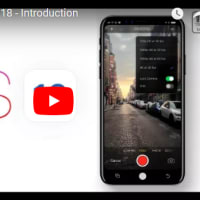
※コメント投稿者のブログIDはブログ作成者のみに通知されます